2025最新版IntelliJ IDEA Ultimate for Mac专业版安装使用指南
2025最新版IntelliJ IDEA Ultimate for Mac专业版安装使用指南
The Installation and Usage Guide to the Latest IntelliJ IDEA Ultimate in 2025
By Jackson@ML
1. Jetbrains公司简介
JetBrains 是一家全球领先的捷克软件供应商,专注于智能化集成开发工具。
其代表产品包括一系列领先的集成开发工具,其中包括:
- 基于 Java/Kotlin编程语言的 IntelliJ IDEA ;
- 基于Python编程语言的PyCharm;
- 基于JavaScript/TypeScript编程语言的WebStorm;
- 基于C/C++编程语言语言的CLion;
- 基于PHP编程语言的PhpStorm;
- 基于Go编程语言的GoLand;
- 基于Rust编程语言的RustRover;
- 基于Ruby编程语言的RubyMine等等。
- 等十多种开发工具。
该公司同时提供多种编程课程,如为初学者设计的 Python 和 JavaScript 入门课程,适合几乎零编程经验的人。
JetBrains 的工具以其高效和易用性而闻名,使开发人员的编码过程既愉快又高效。以下是JetBrains官网主页面。
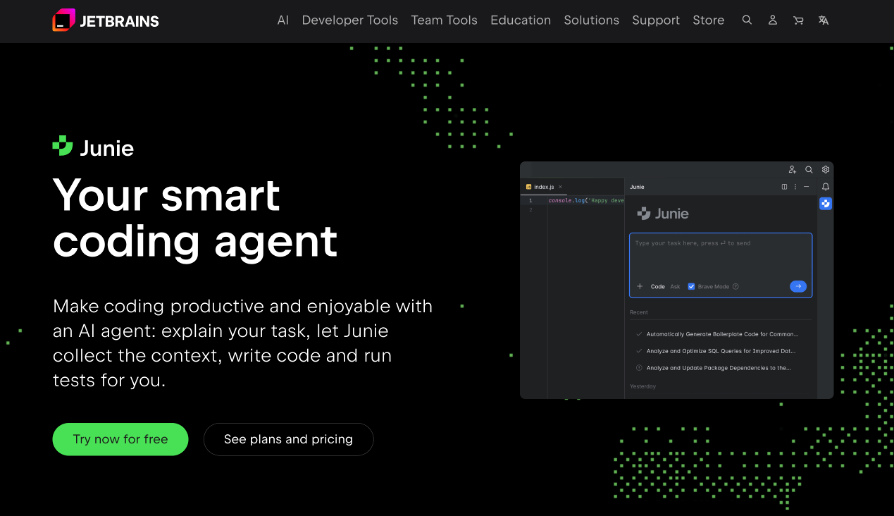
2. IntelliJ IDEA简介
本文简要介绍其主打产品IntelliJ IDEA Ultimate(专业版)安装和使用过程,希望对读者有所帮助。
IntelliJ IDEA主要为Java设计,但也支持Kotlin, Groovy, Scala等在内的多种编程语言。这款集成开发工具对于开发者非常有用,因为利用它可以高效创建、编辑、调试和管理各种应用中的代码。
3. 获取IntelliJ IDEA
打开Chrome浏览器,访问Jetbrains公司主页 https://www.jetbrains.com/。
在JetBrains主页面,单击导航栏Develop Tools(开发工具) > JETBRAINS IDES > IntelliJ IDEA,如下图。
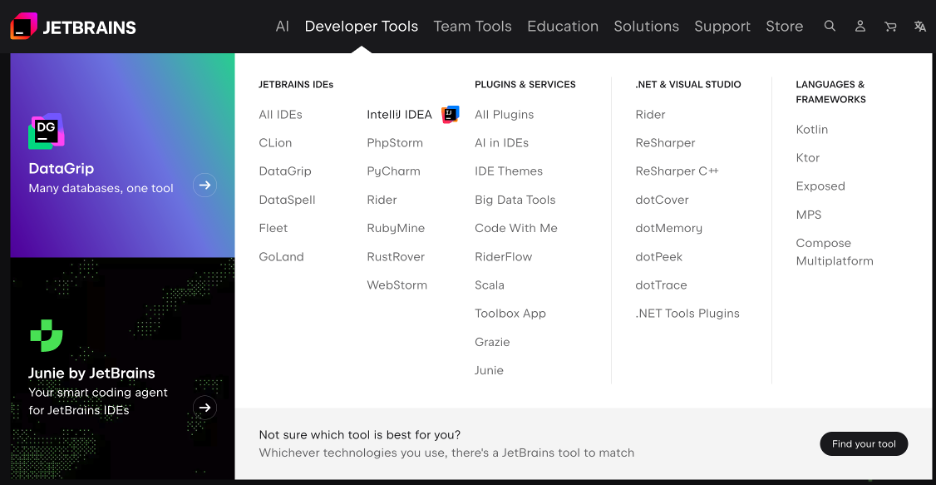
选择IntelliJ IDEA后,进入专属下载页面。
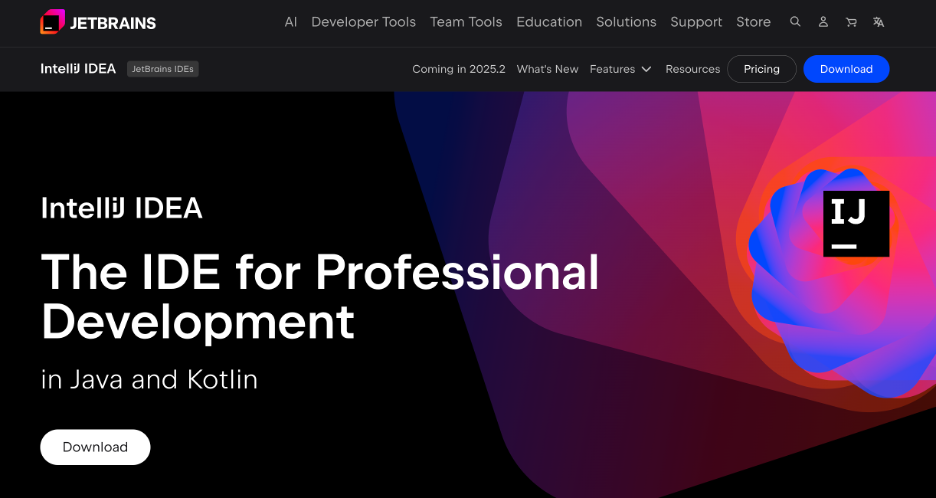
点击页面中央的Download按钮,开始进入下载版本选择页面。
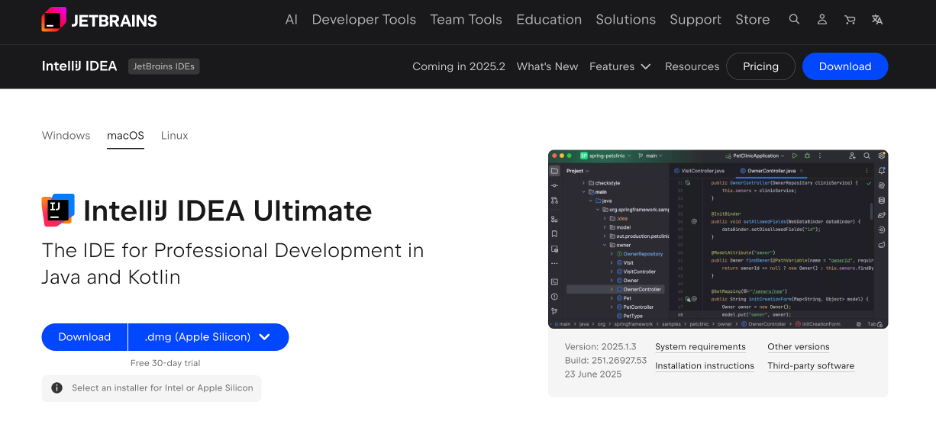
这是专业版IntelliJ IDEA Ultimate下载链接;鼠标向下滚动,页面下方,看到也有IntelliJ IDEA Community Edition(社区版)下载链接,如下图。
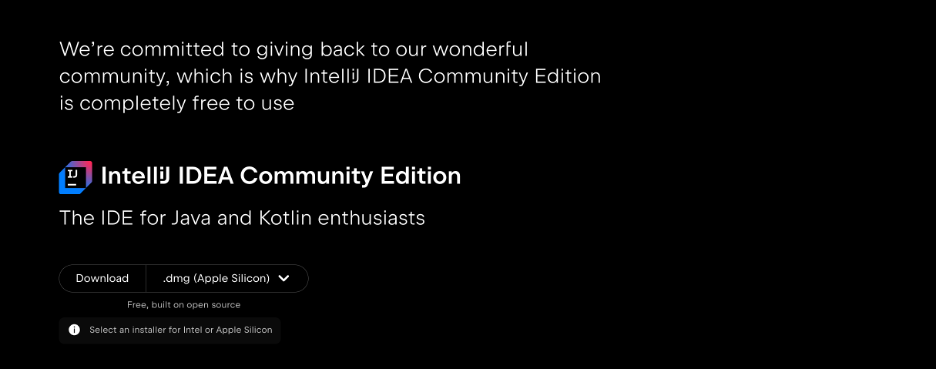
基于不同电脑芯片,选择不同的下载项。
回到专业版选项。笔者电脑为Apple Silicon (M1芯片),点击开始下载。(早期的苹果电脑是Intel芯片,也有可供选择版本)
在Chrome浏览器中,可显示下载进度,如下图。
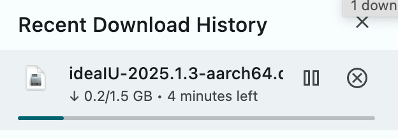
4. 注册安装IntelliJ IDEA开发环境
1) 注册IntelliJ IDEA账户
注册JetBrains账户后,使用教育版无痕打开,如下图。
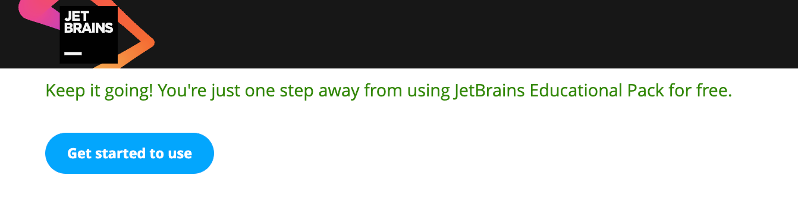
点击Get started to use(开始使用),接下来,要阅读针对学生/教师的订阅协议。
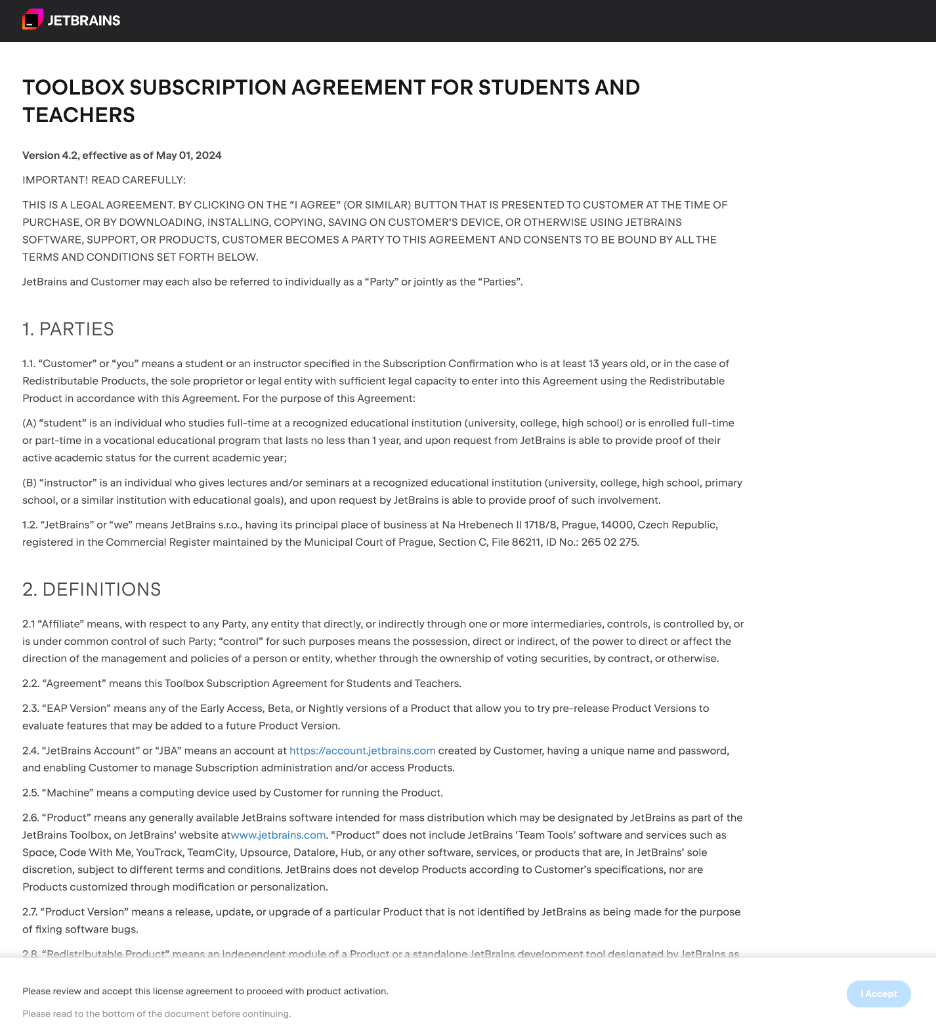
阅读完毕后,点击Accept(接受)。同时,为了安装软件,需提前下载IntelliJ IDEA Ultimate软件包到本地电脑。
2) 安装IntelliJ IDEA Ultimate
右键双击安装文件 ideaIU-2025.1.3-aarch64.dmg,选择Open > Open with > DiskImageMounter(default),见下图所示。
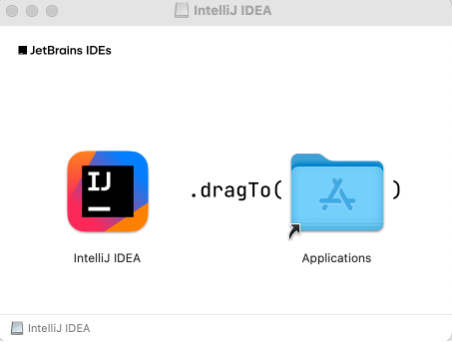
该程序开始安装,很快安装结束。在Applications文件夹找到该程序图标,双击打开运行。
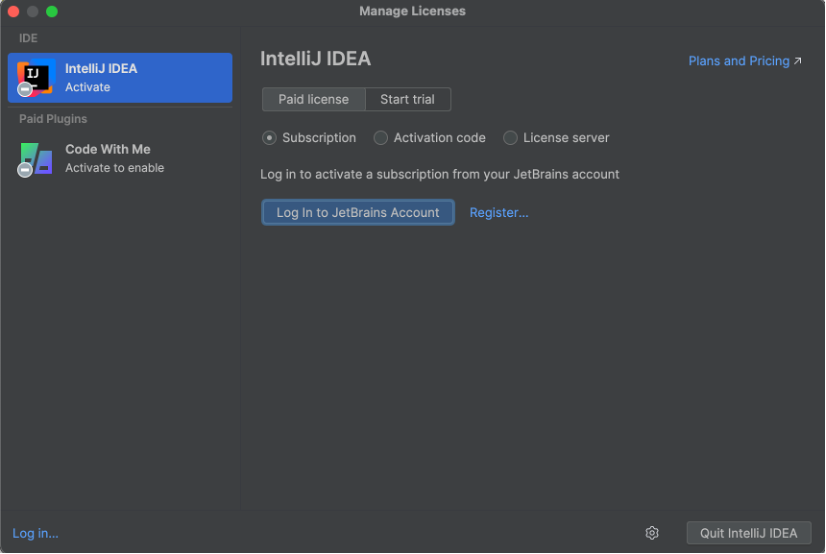
IDEA欢迎画面,提示用户登录到Jetbrains账户。点击Log in to JetBrains Account 登录账户后,重定向到Web页面,如下图。
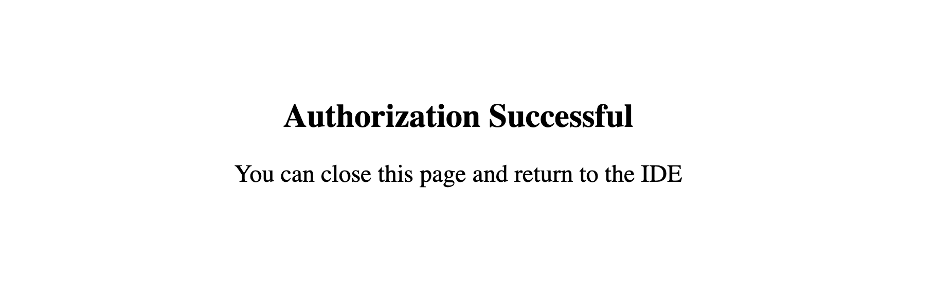
说明该软件已经成功授权使用!
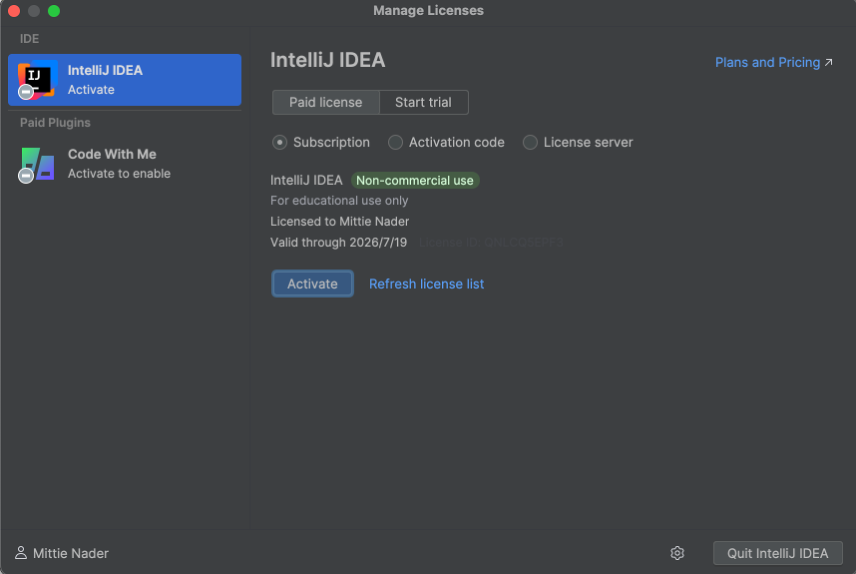
接下来,点击Activate(激活)来激活该账号。
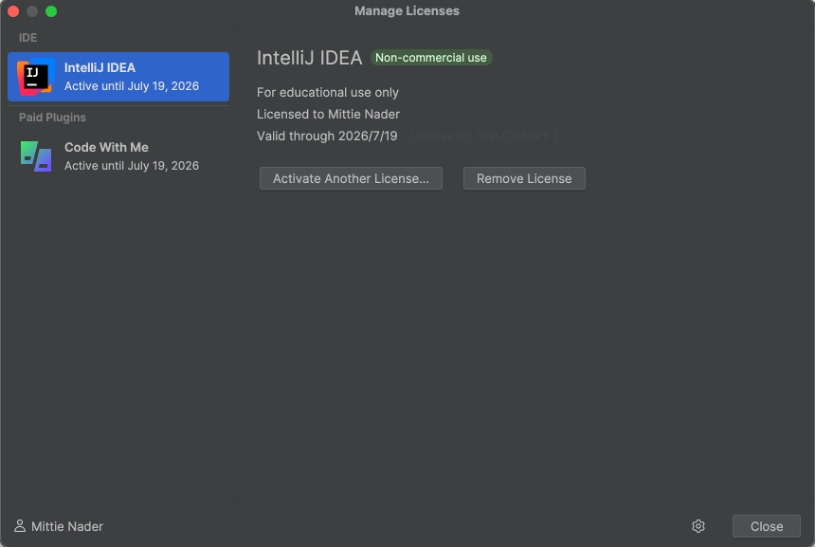
激活后显示为非商业用途,仅用作教育。
其实,这样的功版本足以满足日常学习和交流了。
点击Close关闭激活窗口,回到编程窗口。
5. 使用IntelliJ IDEA Ultimate编写第一个Java应用程序
此时,IDEA欢迎画面正式出现,可以开始创建项目了。如下图。
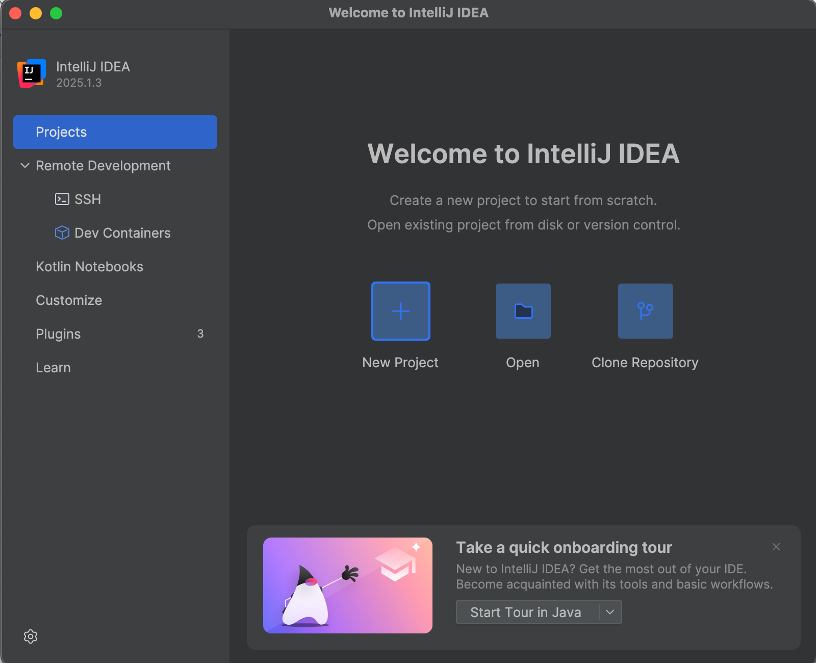
在IDEA欢迎画面,点击New Project创建一个新项目。
项目命名为:Hello_java,其它选项默认。
JDK选择用默认的Oracle OpenJDK 23.0.2,点击Create创建该项目。
由于程序名为Main.java,因此,在这第一个Java示例应用程序中,设计屏幕输出字符串为“Hello, Java! Welcome to Java programming.”并带有一系列 i 数值在屏幕输出。
示例代码如下:
public class Main {public static void main(String[] args) {//TIP Press <shortcut actionId="ShowIntentionActions"/> with your caret at the highlighted text// to see how IntelliJ IDEA suggests fixing it.System.out.printf("Hello, Java! Welcome to Java programming.\n");for (int i = 1; i <= 5; i++) {//TIP Press <shortcut actionId="Debug"/> to start debugging your code. We have set one <icon src="AllIcons.Debugger.Db_set_breakpoint"/> breakpoint// for you, but you can always add more by pressing <shortcut actionId="ToggleLineBreakpoint"/>.System.out.println("i = " + i);}}
}
编写完Java应用程序代码,将该Java文件保存。
运行Java应用程序有两种通用方法:
1) 直接在IDE运行Java代码
在IDEA中,可以点击运行 |> 按钮来运行应用程序,如下图所示:
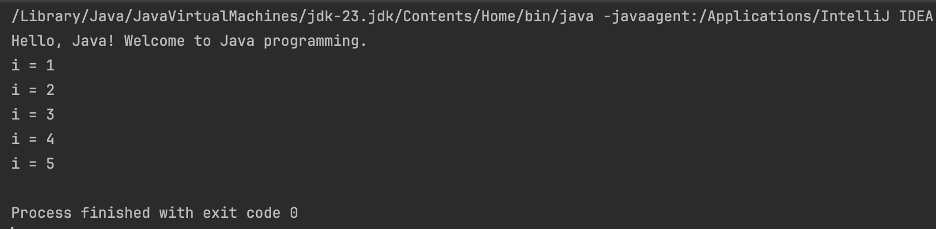
运行成功!完全按照Java程序代码设计达到了预期结果。
2) 在终端运行Java应用程序
在IDEA左侧垂直的导航栏中,选择左下方的Terminal(终端)按钮,创建一个新的终端窗口。
在项目文件夹下,主程序代码Main.java位于当前文件夹的src子文件夹中。使用cd命令切换到该文件夹。
% cd src
查看到该文件夹存在Main.java程序文件,于是,执行以下命令来运行Java应用程序:
% javac Main.java
% java Main
执行结果如下图所示:

这时候说明,IntelliJ IDEA Ultimate安装完成,并能够运行新开发的Java程序代码。
IDEA相关技术好文陆续推出,敬请关注、收藏和点赞👍!
您的认可,我的动力!😃
推荐阅读:
- 2025最新版PyCharm for Mac统一版安装使用指南
- 2025最新版Visual Studio Code for Mac安装使用指南
- 2025最新版Python 3.13.5安装使用指南
- 用Amazon Q Developer助力Python快捷软件开发
- 用Amazon Q Developer命令行工具CLI快捷开发酒店入住应用程序
